Intel Delayed Launcher skal starte applikasjoner og er en del av Intels Quick Resume-teknologi.Dette er et systemgjenopprettingstiltak.Det kan duI hurtiggjenopprettingsteknologien i hurtiglagringsteknologienFinn Intel Delayed Launcher eller " iastoriconlaunch.exe".
"Iastoriconlaunch.exe" er bare forkortelsen for "Intel Array Storage Technology Icon Delayed Launch".Iastoriconlaunch er en kjørbar fil designet for å gi brukere en rask og enkel måte å gjenopprette data og gjenopprette systemet til driftstilstand.
hva er iastoriconlaunch.exe?
Mange tror at iastoriconlaunch er en malware- eller virusfil.Dette er imidlertid et systemgjenopprettingstiltak. For enkelhets skyld kan du gå inn i datamaskinens operativsystem før viruset/skadelig programvare får tilgang til en systemfil.Kort sagt, hvis systemet blir angrepet av et virus som lastes under oppstartsprosessen, vil denne kjørbare filen (hvis aktivert) være svært nyttig.Imidlertid har iastoriconlaunch en betydelig innvirkning på oppstartstiden, så bruk av den flere ganger hver gang vil til slutt føre til en sløsing på 30-40 sekunder hver gang systemet startes opp.
Langsom oppstart er et vanlig problem blant de fleste PC-brukere.Mer spesifikt er det nok å bremse ned og bruke mye tid på å skaffe alle programmer og applikasjoner i rekkefølge.
Bør du deaktivere Intel Delayed Launcher?
Nå, for å fremskynde oppstartstiden,"Bør oppstartsapplikasjoner som iastoriconlaunch være deaktivert?" svaret er negativt, Bare fordi iastoriconlaunch vil hjelpe deg under oppstartsprosessen av et slags virus eller skadelig programvare som angriper deg, så viser det seg at det er feilsikkert.
Selv om brukeren ikke trenger å beholde den, anbefales det fordi det alltid er nødvendig å være forberedt på virus.Uansett hvor smart eller selvsikker den er, vil du bli infisert med et virus på datamaskinen gjennom hele livet.Så vennligst behold denne statusen.Det gjør oppstartstiden lengre, men kan beskytte systemet i størst grad!
Slik deaktiverer du Intel Delayed Launcher i Windows
Det er to måter å deaktivere "Intel Delayed Launcher".Vennligst følg metoden spesifisert nedenfor:
Metode 1: Bruk Msconfig og deaktiver Intel Delayed Launcher fra alle oppstartsprogrammer
Denne metoden er mest effektiv bare for Windows 7-brukere.
Til å begynne med, vil du bruke Rapid Storage Tech neste dag?Hvis du tenker "ja", trenger du bare å deaktivere det i begynnelsen.Senere, når du bruker samme metode igjen for å be om å aktivere den igjen, må du aktivere den igjen neste gang.
- 使用Windows + Rnøkkel .Dette vil føre til at du åpner "Kjør"-dialogboksen.
- Nå, for å gå inn i systemkonfigurasjonsvinduet, skriv inn msconfig Og trykk Enter-tasten.
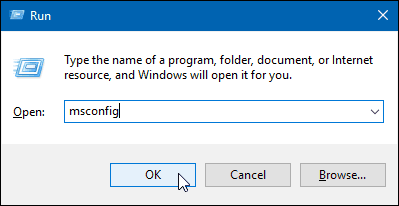
- Flytt ned til du finner Intel Rapid Storage Technology.Klikk for å fjerne merket, og klikk deretter " Bruk-knappen , så trykk" Sikker".Det anbefales å holde hovedantivirusprogramvaren slått på mens du utfører dette trinnet.
- Start PC-en på nytt.Derfor, etter å ha utført alle disse trinnene, bør oppstartshastigheten være raskere.
Metode 2: Fjern Intel Delayed Launcher fra startprogrammet i Task Manager
Denne metoden er bare den mest effektive for Windows 8- og Windows 10-brukere
Hvis du har tilgang til noen av de to ovennevnte operativsystemene, vil metode 1 ikke vise seg å være effektiv.Etter å ha gjort dette, går du til oppgavebehandlingen.Bare prøv å deaktivere Intel Delayed Launcher ved å følge trinnene som er forklart nedenfor:
- 使用Ctrl + Shift + EscapeNøkkel for å åpne oppgavebehandling .
- Du vil se en dialogboks med et utvidelsesikon som vises Mer informasjon.Bare klikk på den.
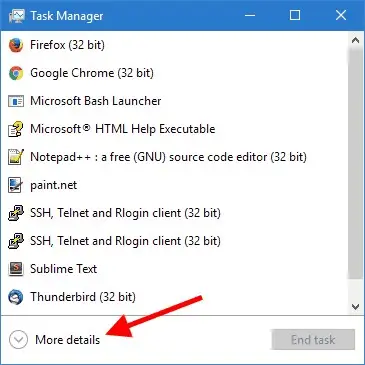
- Finne starte opp Tab.
- Flytt ned og finn " Utsett starter". Nå, for å velge det, klikk én gang.Du bør legge merke til at det har stor innvirkning på oppstart.Derfor vil oppstartstiden forlenges.
- Du vil se en "Funksjonshemmet"Knapp.trykk på det.
- Start PC-en på nytt.Derfor, etter å ha utført alle disse trinnene, bør oppstartshastigheten være raskere.
Slik avinstallerer du Intel Delayed Launcher
Hva om du vil avinstallere Intel Delayed Launcher helt?Det er også et valg!Hvis du ønsker å fullstendig avinstallere Intel Delayed Launcher eller Fast Storage Technology, viser disse trinnene seg å være veldig enkle.
Først bør du legge tilDisken byttes fra RST RAID tilbake til SATA, Alle sammenFra BIOS.
Neste steg er å gå til "Diskdriver" , Finn deretter RST-driveren og avinstaller alle RST-drivere.Du kan også utføre disse trinnene ved hjelp av programmer og funksjonsvinduer.
Siste ord
Du bør vite at noen ganger kan det hende at Intel Delayed Launcher ikke en gang er årsaken til oppstarttidsforsinkelsen.Hvis du vil deaktivere Intel Delayed Launcher, må du tenke deg om to ganger.Du må ta en informert beslutning.


![Hvordan se Windows-versjonen [veldig enkelt]](https://infoacetech.net/wp-content/uploads/2023/06/Windows%E7%89%88%E6%9C%AC%E6%80%8E%E9%BA%BC%E7%9C%8B-180x100.jpg)


